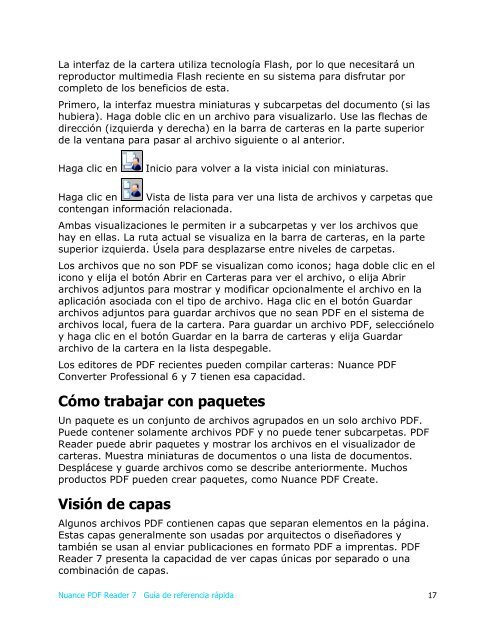Guía de referencia rápida - Nuance
Guía de referencia rápida - Nuance
Guía de referencia rápida - Nuance
Create successful ePaper yourself
Turn your PDF publications into a flip-book with our unique Google optimized e-Paper software.
La interfaz <strong>de</strong> la cartera utiliza tecnología Flash, por lo que necesitará un<br />
reproductor multimedia Flash reciente en su sistema para disfrutar por<br />
completo <strong>de</strong> los beneficios <strong>de</strong> esta.<br />
Primero, la interfaz muestra miniaturas y subcarpetas <strong>de</strong>l documento (si las<br />
hubiera). Haga doble clic en un archivo para visualizarlo. Use las flechas <strong>de</strong><br />
dirección (izquierda y <strong>de</strong>recha) en la barra <strong>de</strong> carteras en la parte superior<br />
<strong>de</strong> la ventana para pasar al archivo siguiente o al anterior.<br />
Haga clic en Inicio para volver a la vista inicial con miniaturas.<br />
Haga clic en Vista <strong>de</strong> lista para ver una lista <strong>de</strong> archivos y carpetas que<br />
contengan información relacionada.<br />
Ambas visualizaciones le permiten ir a subcarpetas y ver los archivos que<br />
hay en ellas. La ruta actual se visualiza en la barra <strong>de</strong> carteras, en la parte<br />
superior izquierda. Úsela para <strong>de</strong>splazarse entre niveles <strong>de</strong> carpetas.<br />
Los archivos que no son PDF se visualizan como iconos; haga doble clic en el<br />
icono y elija el botón Abrir en Carteras para ver el archivo, o elija Abrir<br />
archivos adjuntos para mostrar y modificar opcionalmente el archivo en la<br />
aplicación asociada con el tipo <strong>de</strong> archivo. Haga clic en el botón Guardar<br />
archivos adjuntos para guardar archivos que no sean PDF en el sistema <strong>de</strong><br />
archivos local, fuera <strong>de</strong> la cartera. Para guardar un archivo PDF, selecciónelo<br />
y haga clic en el botón Guardar en la barra <strong>de</strong> carteras y elija Guardar<br />
archivo <strong>de</strong> la cartera en la lista <strong>de</strong>spegable.<br />
Los editores <strong>de</strong> PDF recientes pue<strong>de</strong>n compilar carteras: <strong>Nuance</strong> PDF<br />
Converter Professional 6 y 7 tienen esa capacidad.<br />
Cómo trabajar con paquetes<br />
Un paquete es un conjunto <strong>de</strong> archivos agrupados en un solo archivo PDF.<br />
Pue<strong>de</strong> contener solamente archivos PDF y no pue<strong>de</strong> tener subcarpetas. PDF<br />
Rea<strong>de</strong>r pue<strong>de</strong> abrir paquetes y mostrar los archivos en el visualizador <strong>de</strong><br />
carteras. Muestra miniaturas <strong>de</strong> documentos o una lista <strong>de</strong> documentos.<br />
Desplácese y guar<strong>de</strong> archivos como se <strong>de</strong>scribe anteriormente. Muchos<br />
productos PDF pue<strong>de</strong>n crear paquetes, como <strong>Nuance</strong> PDF Create.<br />
Visión <strong>de</strong> capas<br />
Algunos archivos PDF contienen capas que separan elementos en la página.<br />
Estas capas generalmente son usadas por arquitectos o diseñadores y<br />
también se usan al enviar publicaciones en formato PDF a imprentas. PDF<br />
Rea<strong>de</strong>r 7 presenta la capacidad <strong>de</strong> ver capas únicas por separado o una<br />
combinación <strong>de</strong> capas.<br />
<strong>Nuance</strong> PDF Rea<strong>de</strong>r 7 <strong>Guía</strong> <strong>de</strong> <strong>referencia</strong> <strong>rápida</strong> 17